如何让IE浏览器设置默认主页?轻松几步搞定!
IE浏览器是一种由微软公司开发的网络浏览器,它是Windows操作系统的默认浏览器,可以用来浏览万维网上的网站。在使用IE浏览器时,设置默认主页是用户常用的一个功能,因为它可以节省用户在每次启动浏览器时手动输入网址的时间。以下是关于如何设置IE浏览器默认主页的详细介绍:

一、基本步骤

1. 打开IE浏览器:首先,在电脑上打开IE浏览器。
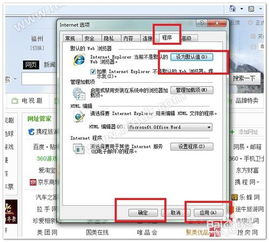
2. 访问想要设定为默认主页的网站:在浏览器地址栏中输入你想要设定为默认主页的网址,然后按下回车键,访问该网站。
3. 打开Internet选项:在浏览器窗口右上角,找到并点击“工具”图标(通常是一个锯齿轮状的设置图标),然后在下拉菜单中选择“Internet 选项”。
4. 常规选项卡:在弹出的Internet选项窗口中,点击“常规”选项卡。这是设置主页的关键位置。
5. 设置主页:在“常规”选项卡中,找到“首页”输入框。在这里,你可以输入你想要设定为默认主页的网址,或者点击右侧的“使用当前”按钮,将当前正在访问的网页设置为默认主页。
6. 保存设置:完成主页设置后,点击“确定”按钮,保存你的设置。
7. 验证设置:关闭IE浏览器,然后重新打开它。此时,浏览器应该会自动打开你之前设定的默认主页。
二、其他设置方法
除了上述基本步骤外,还有其他几种方法可以设置IE浏览器的默认主页:
1. 通过搜索引擎设置:有些网站,如百度,会在其首页提供“把XX设为主页”的按钮。当你访问这些网站时,只需点击该按钮,就可以打开一个对话框,让你选择将此网页设置为默认主页。通常,你需要选择“将此网页用作为唯一主页”,然后点击“是”即可。
2. 通过控制面板设置:
首先,打开电脑中的控制面板,在控制面板里选择“网络和共享中心”。
进入网络和共享中心之后,点击界面左下角的“Internet 选项”。
在弹出的Internet属性窗口中,找到“主页”输入框,然后输入你想要设定的默认主页的网址。
最后,点击“确定”按钮,保存你的设置。
3. 使用第三方软件设置:有些第三方软件,如360安全卫士,也提供了设置浏览器默认主页的功能。你可以打开这些软件,然后找到主页锁定的功能,输入你想要设定的默认主页的网址,并选择安全锁定。
三、注意事项
1. 准确性:在设置默认主页时,请确保你输入的网址是准确无误的。如果网址有误,浏览器将无法正确打开默认主页。
2. 安全性:在选择第三方软件来设置默认主页时,请确保这些软件是安全可靠的。避免下载和使用来自不可信来源的软件,以防止恶意软件和病毒侵入你的电脑。
3. 兼容性:不同版本的IE浏览器可能在界面和功能上有所不同。因此,在设置默认主页时,请确保你遵循的步骤适用于你正在使用的IE浏览器版本。
4. 备份设置:在更改浏览器设置之前,建议备份当前的设置。这样,如果你在设置过程中遇到问题或需要恢复到之前的设置,你可以轻松地做到这一点。
5. 及时更新浏览器:为了保持浏览器的最佳性能和安全性,请定期更新你的IE浏览器。微软公司会定期发布更新补丁来修复已知的安全漏洞和错误。
四、扩展功能
除了设置默认主页外,IE浏览器还提供了许多其他有用的功能,如书签管理、历史记录查看、隐私设置等。这些功能可以帮助你更好地管理和使用浏览器。
1. 书签管理:你可以将常用的网站添加到书签中,以便在需要时快速访问。要添加书签,只需在浏览器地址栏中输入网址,然后按下Ctrl+D键(或右键点击地址栏并选择“添加到收藏夹”)。
2. 历史记录查看:你可以通过查看浏览器的历史记录来查找你之前访问过的网站。要查看历史记录,只需点击浏览器窗口左上角的“历史记录”按钮,然后选择你想要查看的日期或时间段。
3. 隐私设置:为了保护你的个人隐私,IE浏览器提供了多种隐私设置选项。你可以通过点击浏览器窗口右上角的“齿轮”图标,然后选择“Internet 选项”来访问这些设置。在“隐私”选项卡中,你可以设置Cookie的存储、跟踪保护等选项。
五、总结
设置IE浏览器的默认主页是一个简单而实用的功能,它可以帮助你节省时间和精力。通过遵循上述步骤和注意事项,你可以轻松地设置和管理你的默认主页。同时,你还可以利用IE浏览器的其他功能来更好地管理和使用浏览器。无论你是新手还是经验丰富的用户,都可以通过掌握这些技巧来提高你的浏览器使用体验。
- 上一篇: 冬日秘籍:揭秘树木刷石灰水的神奇保暖防护术
- 下一篇: 轻松掌握:Q币充值全攻略
新锐游戏抢先玩
游戏攻略帮助你
更多+-
02/07
-
02/07
-
02/07
-
02/07
-
02/07









